ڈیل لیپ ٹاپ E5450 ، E7440 اور E7450 جیسے ڈیل لیپ ٹاپ کے صارفین نے اپنے لیپ ٹاپ کو اپنے ڈاکنگ اسٹیشنوں سے مربوط کرنے اور بعد میں ان کا استعمال کرنے کے بعد متعدد مختلف امور میں چلنے کی اطلاع دی ہے۔ ان میں سے ایک مسئلہ ایتھرنیٹ کنکشن کا مسئلہ ہے۔ ایتھرنیٹ کیبل کے ذریعے منسلک ہونے پر اس مسئلے سے متاثر صارفین کے پاس مکمل مستحکم انٹرنیٹ کنیکشن ہوتا ہے جب کہ ان کے لیپ ٹاپ پر ڈاک نہیں ڈالا جاتا ہے ، لیکن وہ اپنا انٹرنیٹ کنیکشن کھو دیتے ہیں یا جیسے ہی وہ لیپ ٹاپ کو گود میں لاتے ہیں تو انٹرنیٹ سے رابطے کے دیگر مسائل کا سامنا کرنا شروع کردیتے ہیں۔
Wi-Fi کنیکشن کے مقابلے میں ایتھرنیٹ کا کنکشن بہت مضبوط اور مستحکم ہے ، اسی وجہ سے جب آپ اپنے لیپ ٹاپ کو گودی میں لاتے ہیں تو آپ کے ایتھرنیٹ کنیکشن کا کام بند کرنا ایک خاص اہم مسئلہ ہوسکتا ہے۔ شکر ہے ، اگرچہ ، بہت سارے مختلف حل موجود ہیں جن کو استعمال کرکے آپ اس مسئلے کو حل کرنے کے لئے استعمال کرسکتے ہیں ، اور ذیل میں سب سے زیادہ موثر ہیں:
حل 1: اپنے نیٹ ورک اڈاپٹر کا پاور آؤٹ پٹ کم کریں
- دبائیں ونڈوز لوگو کلید + ایکس کھولنے کے لئے ون ایکس مینو .

- پر کلک کریں آلہ منتظم میں ون ایکس مینو شروع کرنے کے لئے آلہ منتظم .
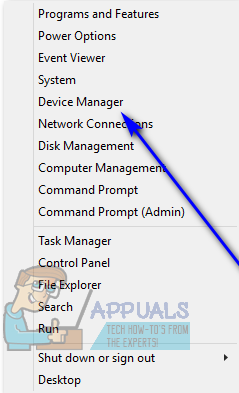
- میں آلہ منتظم، پر ڈبل کلک کریں نیٹ ورک ایڈاپٹرز اس کو بڑھانے کے لئے سیکشن.
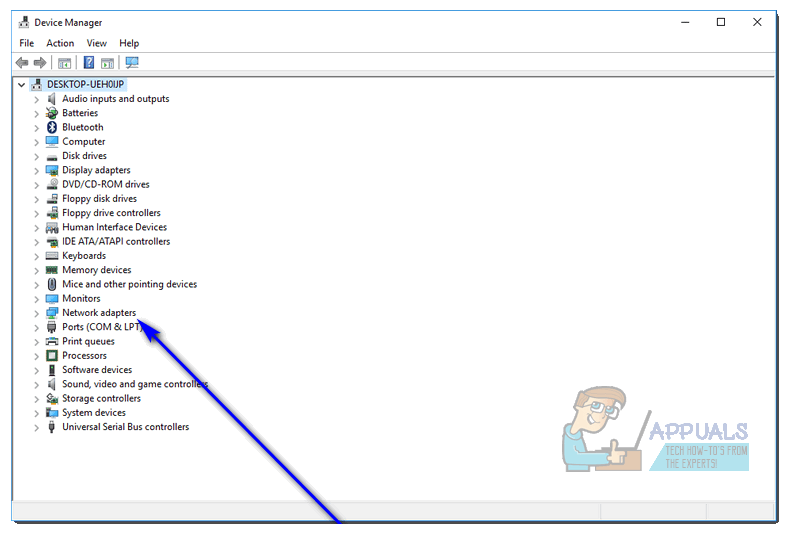
- اپنے کمپیوٹر کے فعال نیٹ ورک اڈاپٹر پر دائیں کلک کریں اور پر کلک کریں پراپرٹیز .
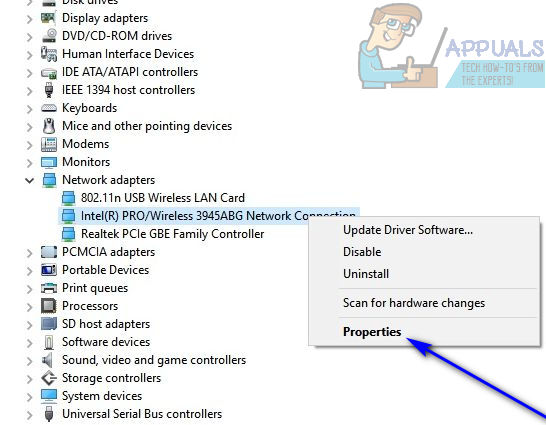
- پر جائیں اعلی درجے کی ٹیب
- کے تحت پراپرٹی ، تلاش کریں توانائی کا اخراج پراپرٹی اور اسے منتخب کرنے کے لئے اس پر کلک کریں۔
- ڈراپ ڈاؤن مینو کے تحت کھولیں قدر اور اسے تبدیل کریں 100٪ کرنے کے لئے 75٪ . اگر آپ اپنے لیپ ٹاپ کے ڈاک کے دوران بھی بیرونی مانیٹر استعمال کرنے جارہے ہیں تو ، قدر کو اس میں تبدیل کریں پچاس٪ کے بجائے 75٪ .
- پر کلک کریں ٹھیک ہے ، بند کرو آلہ منتظم اور دوبارہ شروع کریں آپ کا کمپیوٹر. یہ چیک کرنے کے لئے کہ آیا آپ کے کمپیوٹر کے بوٹ ہوجانے پر یہ مسئلہ حل ہوگیا ہے یا نہیں۔
حل 2: اپنے نیٹ ورک اڈاپٹر کے ل Energy انرجی ایفیئنٹ ایتھرنیٹ کو غیر فعال کریں
- دبائیں ونڈوز لوگو کلید + ایکس کھولنے کے لئے ون ایکس مینو .

- پر کلک کریں آلہ منتظم میں ون ایکس مینو شروع کرنے کے لئے آلہ منتظم .
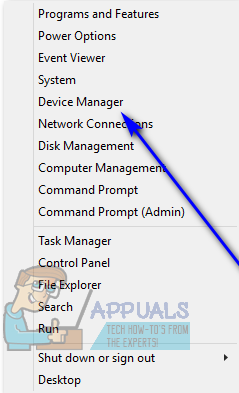
- میں آلہ منتظم، پر ڈبل کلک کریں نیٹ ورک ایڈاپٹرز اس کو بڑھانے کے لئے سیکشن.
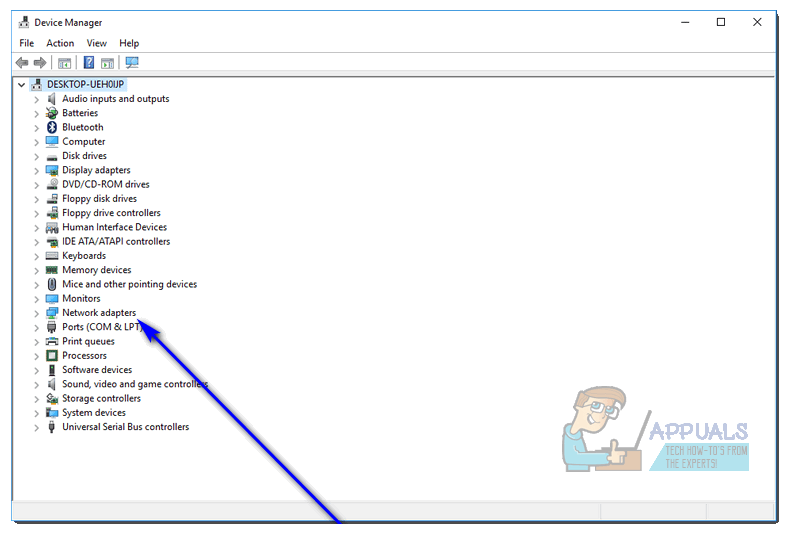
- اپنے کمپیوٹر کے فعال نیٹ ورک اڈاپٹر پر دائیں کلک کریں اور پر کلک کریں پراپرٹیز .
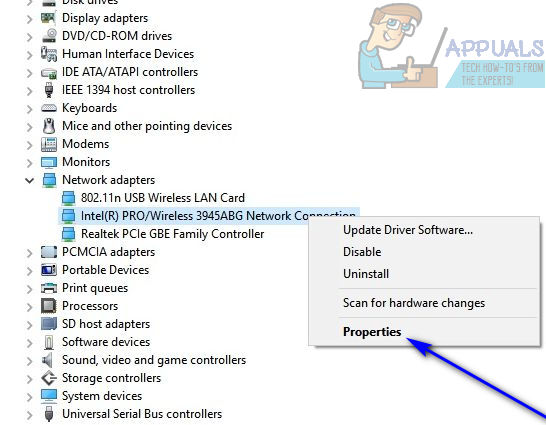
- پر جائیں اعلی درجے کی ٹیب
- کے تحت پراپرٹی ، تلاش کریں توانائی کا موثر ایتھرنیٹ پراپرٹی اور اسے منتخب کرنے کے لئے اس پر کلک کریں۔
- ڈراپ ڈاؤن مینو کے تحت کھولیں قدر اور اسے تبدیل کریں غیر فعال یا بند ، جو بھی آپ کے معاملے میں لاگو ہوتا ہے۔
- پر کلک کریں ٹھیک ہے اور بند آلہ منتظم .
- دوبارہ شروع کریں آپ کا کمپیوٹر. جب آپ کا کمپیوٹر شروع ہوجائے تو ، آگے بڑھیں اور چیک کریں کہ آیا یہ مسئلہ اب بھی برقرار ہے یا نہیں۔
حل 3: ایتھرنیٹ پورٹ کے نیچے کی بندرگاہوں سے کسی بھی USB آلات کو ہٹائیں
اگر آپ کے پاس USB بندرگاہوں سے براہ راست ایتھرنیٹ پورٹ کے نیچے واقع کوئی USB ڈیوائسز منسلک ہیں تو ، ان آلات کو ہٹائیں اور دیکھیں کہ آیا اس سے آپ کے لئے مسئلہ حل ہوجاتا ہے۔ اگرچہ یہ تھوڑا سا عجیب سا معلوم ہوسکتا ہے ، لیکن یہ ایک عجیب و غریب چیز ہے جیسا کہ ایتھرنیٹ پورٹ کے نیچے واقع بندرگاہوں کے ذریعے ایک یا زیادہ USB ڈیوائسز جڑے ہوئے ہیں ، بہت سارے لوگوں کے لئے اس مسئلے کے پیچھے مجرم ہیں۔
حل 4: اپنے لیپ ٹاپ کی سکرین کو ڈاک کرنے کے بعد اسے مکمل طور پر بند نہ کریں
یہ حل خاص طور پر آپ کے کیس پر لاگو ہوسکتا ہے اگر آپ اپنے لیپ ٹاپ کو گودی میں لیتے ہیں ، اس کی اسکرین کو بند کرتے ہیں اور اسے ایک توسیعی اسکرین اور وائی فائی کنکشن پر استعمال کرتے ہیں۔ جتنا بھی عجیب و غریب آواز آسکتی ہے ، بہت سے متاثرہ صارفین کے ل problem اس پریشانی کی وجہ یہ تھی کہ ان کے ڈاک لیٹ جانے پر ہی ان کے لیپ ٹاپ کی اسکرینیں بند تھیں۔ مروجہ نظریہ یہ ہے کہ ، ایسے معاملات میں ، لیپ ٹاپ کی اسکرینوں نے فراڈے پنجروں کی طرح کام کیا ، وائی فائی کنکشن میں مداخلت کی اور رابطے کی دشواریوں کا باعث بنا۔ اگر آپ اس پریشانی کا سامنا کررہے ہیں اور اپنے لیپ ٹاپ کی اسکرین کو ڈاک کرنے کے بعد اسے مکمل طور پر بند کردیں تو ، دیکھیں کہ کیا آپ اپنے لیپ ٹاپ کی اسکرین کو ڈاکنگ کے بعد مکمل طور پر بند نہیں کررہے ہیں تو اس سے مسئلہ سے نجات مل سکتی ہے۔ آپ لیپ ٹاپ کی اسکرین کو مکمل طور پر کھلا چھوڑنے یا اس مقام تک نیچے رکھنے کی کوشش کرسکتے ہیں جہاں قریب بند ہے لیکن لیپ ٹاپ بند نہیں ہوتا ہے (مکمل بند ہونے سے تقریبا 2 2.)
حل 5: ڈیوائس منیجر کی جانچ ہورہی ہے
ڈیوائس منیجر تمام اجزاء کی فہرست کی میزبانی کرتا ہے اور ڈرائیوروں کی تنصیب کا بھی انتظام کرتا ہے۔ کچھ صارفین کے لئے ، ایک مخصوص نیٹ ورک اڈاپٹر ڈیوائس مینیجر میں دکھایا جا رہا تھا لیکن اس کا میک ایڈریس خالی تھا۔ لہذا ، اس اقدام میں ، ہم اس کی جانچ پڑتال کریں گے۔ اسی لیے:
- دبائیں “ ونڈوز '+' R 'چلائیں فوری طور پر کھولنے کے لئے.
- ٹائپ کریں 'Devmgmt.msc' اور پھانسی کے لئے انٹر دبائیں۔
- پر کلک کریں 'نیٹ ورک ایڈاپٹرز' ڈراپ ڈاؤن اور یہاں موجود تمام ڈرائیوروں پر ایک ایک کرکے دائیں کلک کریں اور پر کلک کریں 'پراپرٹیز'۔
- پر کلک کریں ' اعلی درجے کی 'اور منتخب کریں 'نیٹ ورک ایڈریس'.
- چیک کریں اگر 'قدر' داخل کیا گیا ہے۔
- اگر نہیں تو ، ویلیو آپشن پر کلک کریں فعال یہ اور مناسب میک ایڈریس درج کریں۔
- اپنی تبدیلیوں کو محفوظ کریں اور چیک کریں دیکھنا یہ ہے کہ آیا یہ مسئلہ برقرار ہے یا نہیں۔

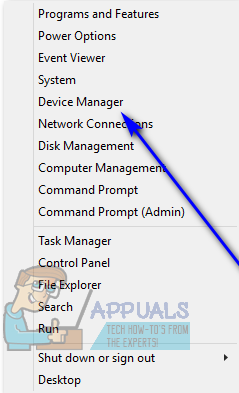
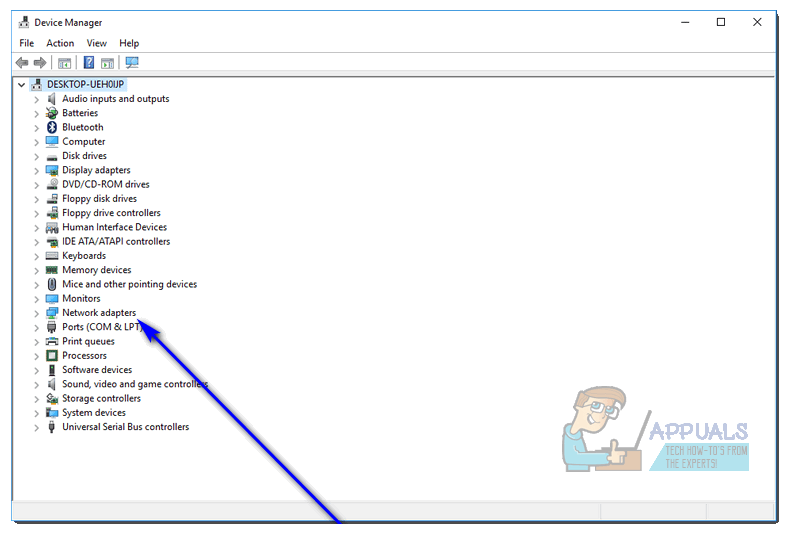
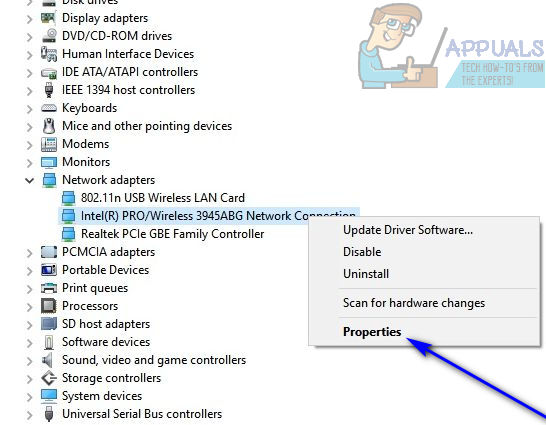
![[FIX] شیئرپوائنٹ پورے ورڈ دستاویز کو نہیں دکھا رہا ہے](https://jf-balio.pt/img/how-tos/92/sharepoint-not-showing-whole-word-document.jpg)






















